So markieren Sie Bildanhänge in macOS Notizen

Das Markup-System in Mac OS ist ziemlich cool, egal ob Sie Vorschau, Mail oder Fotos verwenden. Aber, wussten Sie, dass Sie auch Bildanhänge in Notes markieren können?
VERWANDT: So arbeiten Sie mit Notes in macOS zusammen
Das Markieren von Bildanhängen ist eine großartige Möglichkeit, Kreativität durch Notizzusammenarbeit zu fördern. Nehmen wir an, Sie haben eine Notiz erstellt und sie mit ein paar ausgewählten Freunden geteilt, die sie auffordern, ihre künstlerischen Beiträge für so genannte CRAZY CATS zu machen!
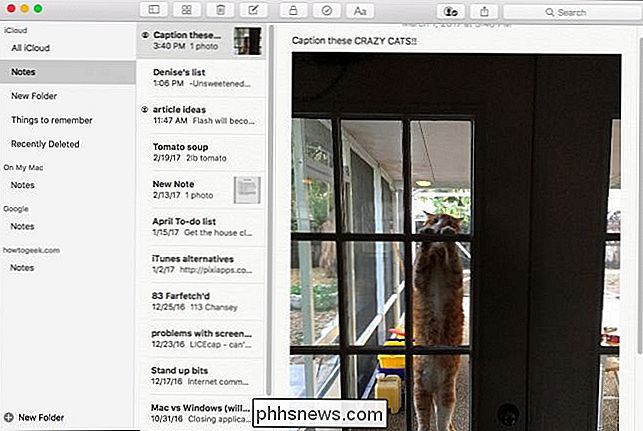
Wie können sie das nun tun? Einfach, indem Sie die Markup-Tools ruhig in der Notes-Anwendung verwenden.
Klicken Sie zuerst auf den kleinen Dropdown-Pfeil in der oberen rechten Ecke des Bildes und dann auf "Markup".
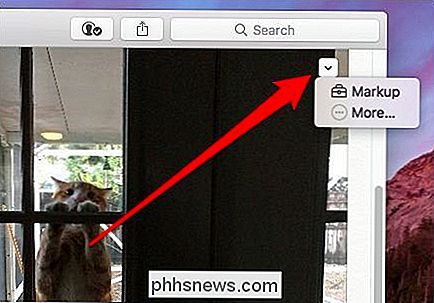
Was ist ein separates Ergebnis? Fenster, das Ihnen vielleicht bekannt vorkommt, wenn Sie etwas in Photos oder Mail markiert haben.
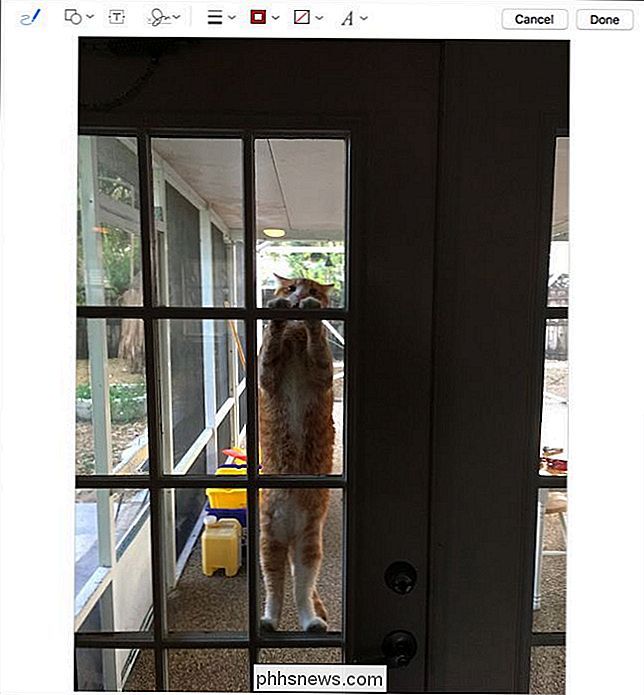
Lassen Sie uns die Werkzeuge genauso durchgehen und erklären, was Sie tun können.
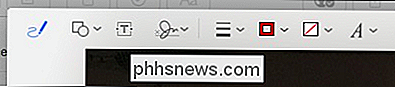
Das Werkzeug ganz links ist das Skizzenwerkzeug. Verwenden Sie es, um Linien und andere einfache Figuren auf Ihren Bildern zu zeichnen.
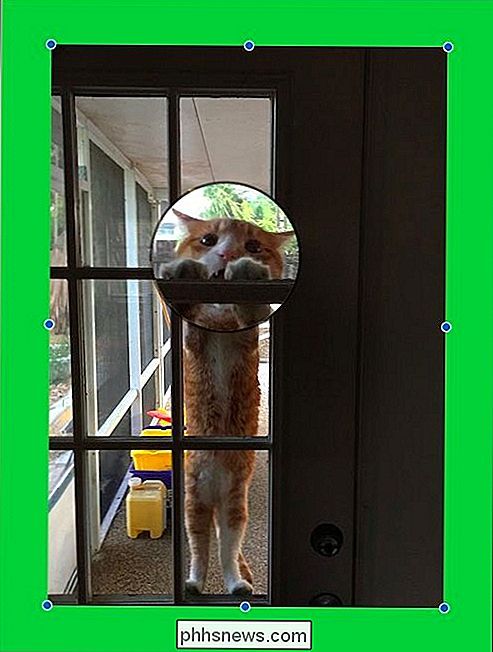
Das Formen-Werkzeug ist ziemlich selbsterklärend. Sie erhalten Standardquadrate, Kreise, Textblasen und mehr.
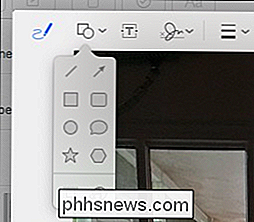
Die beiden unteren Werkzeuge im Menü Formen sind nicht miteinander verwandt. Mit dem Werkzeug unten links können Sie einen Rahmen um das Bild erstellen, mit dem rechten Werkzeug können Sie Teile des Bildes vergrößern.
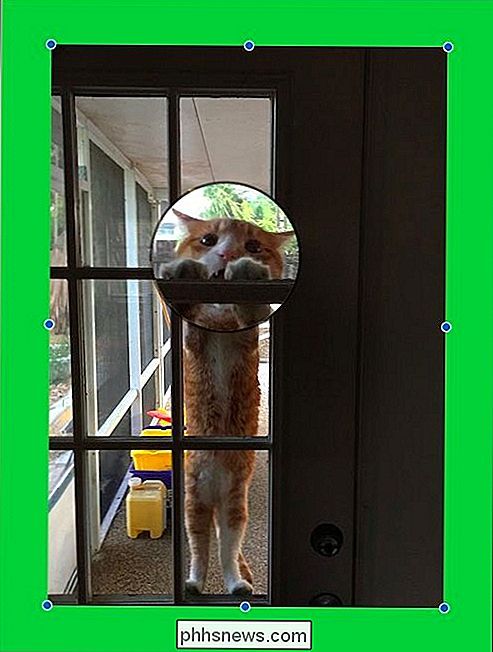
Das Textwerkzeug dient zum Hinzufügen von Text zu Ihren Bildern. Einfach genug.
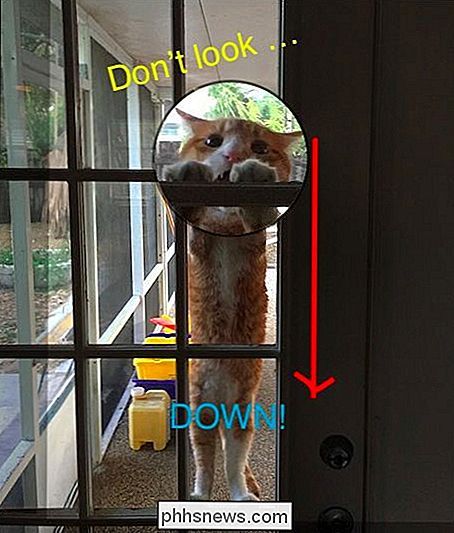
VERWANDT: Verwenden Sie die Vorschau-App Ihres Macs zum Zusammenführen, Teilen, Markieren und Signieren von PDF-Dateien
Schließlich gibt es das Signatur-Werkzeug. Wahrscheinlich werden Sie dieses Tool nicht für sehr viele Notes-Bilder verwenden, es sei denn, es ist tatsächlich etwas, das es erfordert. In diesem Fall ist die Verwendung von Vorschau möglicherweise einfacher.
Rechts neben den Markup-Werkzeugen finden Sie vier Anpassungsoptionen, die Sie auf Ihre Markups anwenden können.
Sie können Linienstärke und -stil definieren.
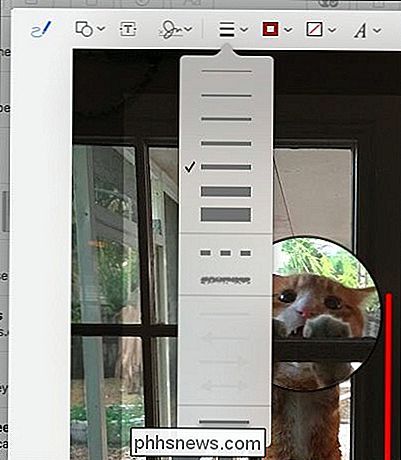
Die Farbe des Umrisses und der Füllung einer Form oder sogar eine Umrandung oder Füllung.
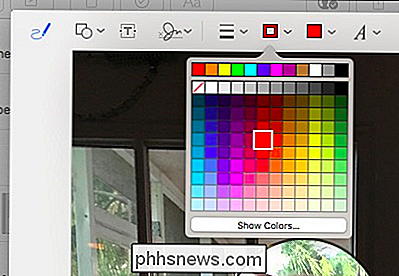
Schließlich können Sie mit der letzten Option anpassen, wie Ihr Text aussieht, einschließlich Größe, Farbe, Schriftart und mehr.
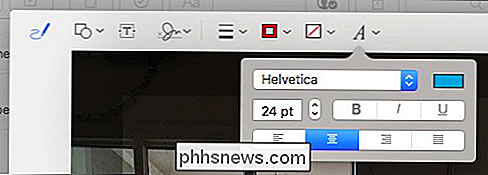
Wenn Sie fertig sind (und hoffentlich haben Sie ein wenig mehr künstlerische Kreativität), können Sie auf "Fertig" in der oberen rechten Ecke klicken.
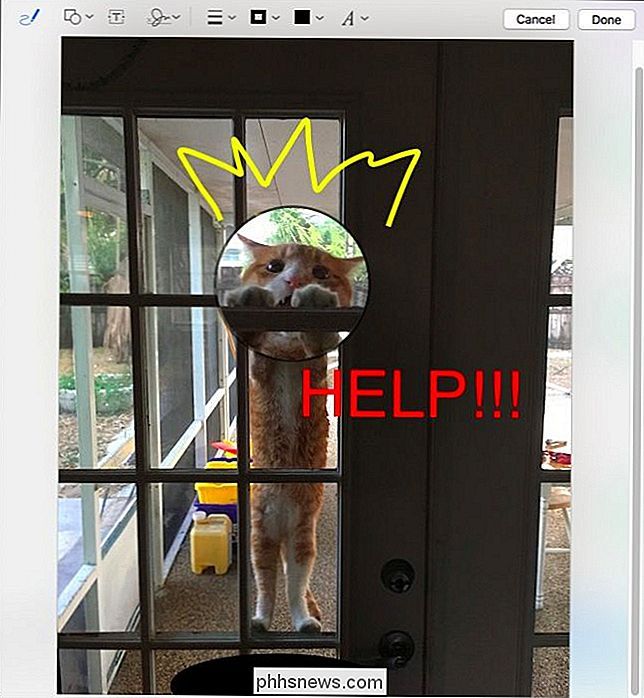
Markierungen sind nicht dauerhaft. Wenn Sie etwas ändern möchten, greifen Sie einfach erneut auf die Werkzeuge zu und ändern Sie Ihr Bild weiter.
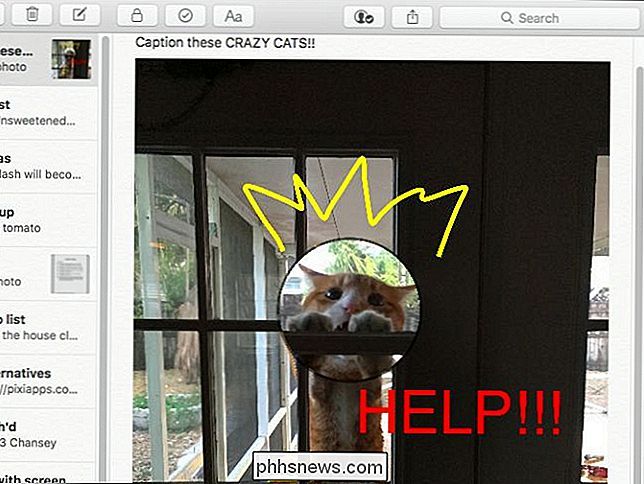
Wie bereits erwähnt, ist die Fähigkeit, Bildanhänge zu markieren, durch die Zusammenarbeit besonders attraktiv. Ein paar befreundete Kollegen oder Kollegen zu gewinnen, kann wirklich fröhliche, kreative und nicht zu vergessen lustige Momente erzeugen.
Das heißt, es funktioniert genauso gut, wenn Sie etwas alleine markieren, die einzige Grenze ist Ihre Vorstellungskraft .

10 Schnelle Wege, um einen langsamen PC zu beschleunigen Windows 7, 8 oder 10
Windows-PCs müssen im Laufe der Zeit nicht langsamer werden. Ob Ihr PC langsam langsamer geworden ist oder vor ein paar Minuten plötzlich zum Stillstand gekommen ist, es könnte einige Gründe für diese Langsamkeit geben. Wie bei allen PC-Problemen sollten Sie keine Angst haben, Ihren Computer neu zu starten wenn etwas nicht richtig funktioniert.

Google hat sich im Hardware-Spiel einen Namen gemacht und ich rede nicht davon Die Pixel-Telefone hier - ich spreche von Chromecast und Google Home. Beide Geräte sind nützlich, erschwinglich und gehören zu den Besten, was sie tun. Als wäre das nicht genug, können Sie auch schwag von Google bekommen, indem Sie nur eines (oder mehrere) dieser Produkte besitzen.


